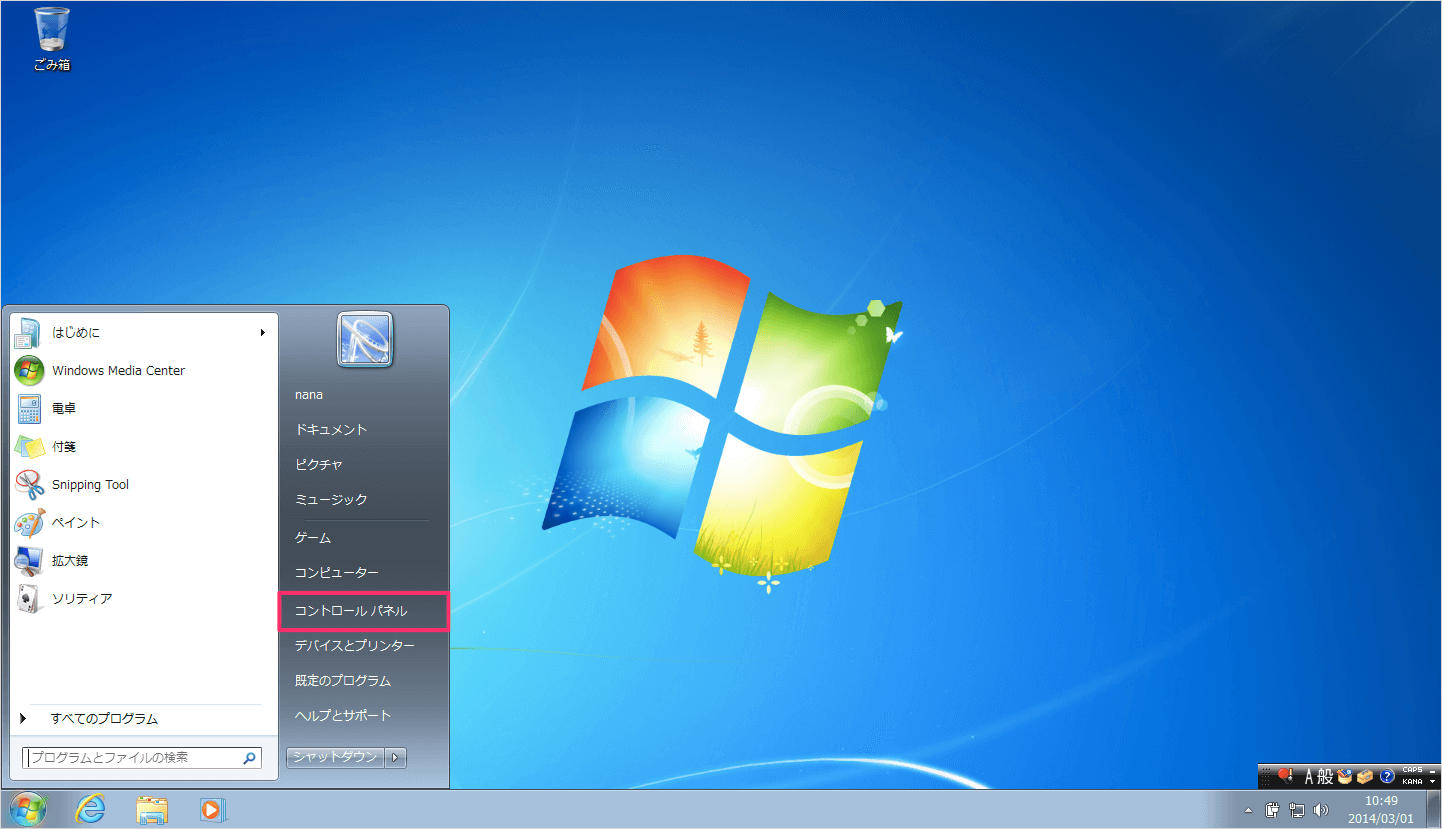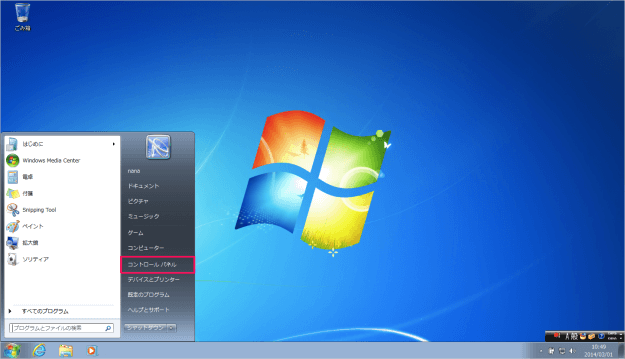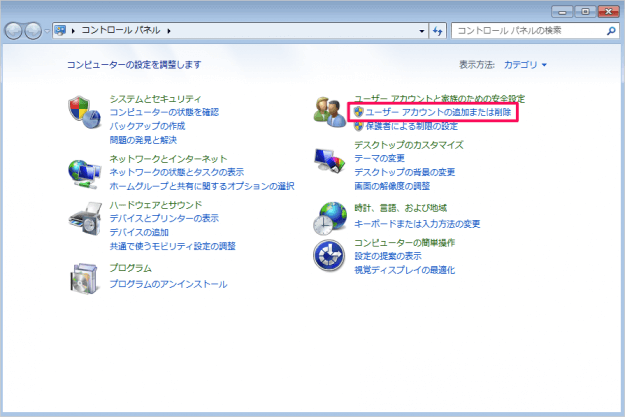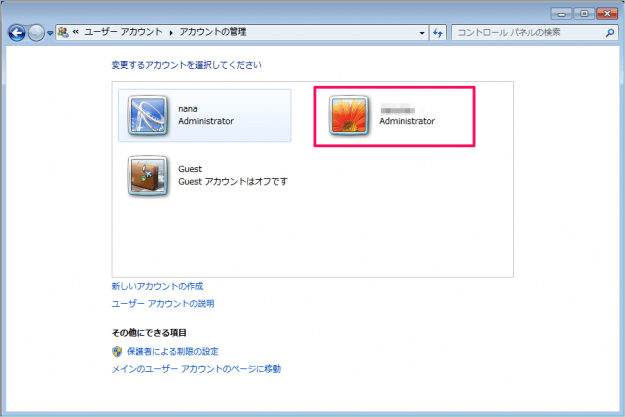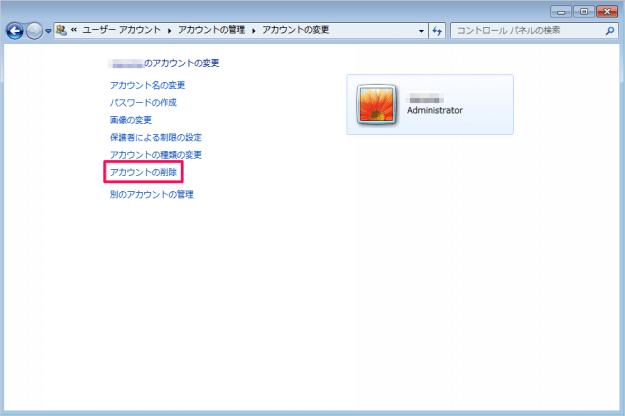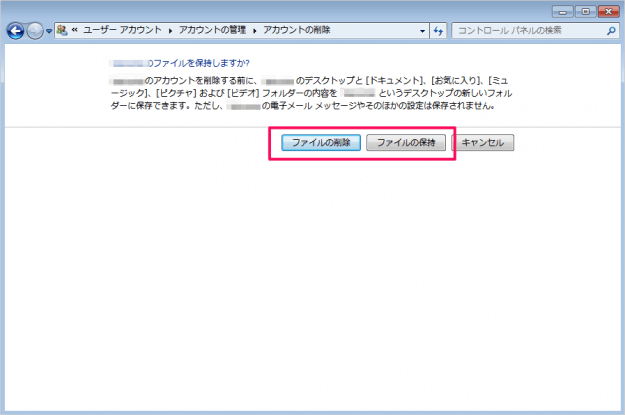Windows7のユーザーアカウントを削除する方法を紹介します。
不正アクセスなどのセキュリティリスクにつながるので、不要になったユーザーアカウントは削除しておいたほうがいいでしょう。
削除する際にユーザーフォルダ「C:¥Users¥ユーザー名」の削除/保持するかどうかを選択することもできますが、念のため削除操作をする前にバックアップを取得しておきましょう。
それでは実際にユーザーアカウントの削除方法をみていきます。
ユーザーアカウントの削除
Administrator(管理者)の権限を持つユーザーアカウントでWindowsにサインインします。
Windowsスタートメニューの「コントロールパネル」をクリックします。
クリックすると「コントロールパネル」ウィンドウが表示されるので、その中から「ユーザーアカウントの追加または削除」をクリックします。
クリックするとユーザーアカウント一覧が表示されるので、その中から削除したいユーザーアカウントをクリックします。
クリックするとアカウントの管理画面が表示されるので、その中から「アカウントの削除」をクリックします。
クリックすると削除するアカウントが利用していた「デスクトップ」「ドキュメント」「お気に入り」……などのファイル・フォルダーを削除、あるいは保持するかどうかを選択します。
削除する → 「ファイルの削除」をクリック
保持する → 「ファイルの保持」をクリック
これでユーザーアカウント削除の完了です。
※ Windows 11 で、ユーザーアカウントを削除する方法はこちらをご覧ください。
Windows 11 ユーザーアカウントを削除する方法
※ Windows 10 で、ユーザーアカウントを削除する方法はこちらをご覧ください。
Windows 10 ユーザーアカウントを削除する方法
※ Windows 8 で、ユーザーアカウントを削除する方法はこちらをご覧ください。
Windows 8 ユーザーアカウントを削除する方法